S7에는 블루 라이트 필터가 있습니까??
Samsung Galaxy S7 Android Nougat 업데이트는 사용자에게 여러 가지 흥미로운 새로운 기능을 제공합니다. 그중 하나는 최근 iPhone 변환의 야간 모드 또는 야간 교대로도 알려진 Blue Light 필터입니다. 이 기능을 사용하여 눈에 긴장을 줄이고 밤에는 더 잘 자십시오. 다음은 더 자세한 내용과 Blue Light 필터를 활성화하는 방법입니다. 이 기능이 사용 가치가 있는지 여부에 대한 연구가 시작되었습니다. 우리의 디스플레이에서 푸른 빛이 눈의 긴장을 유발한다는 생각. 말할 것도없이 뇌 자극을 유발하여 밤에 우리를 깨우고 멜라토닌을 줄입니다. 결과적으로 Samsung, Apple 및 다른 많은 사람들은 푸른 빛을 제거하는 필터가 있습니다. 읽기 : 10 일반 은하 S7 문제 및 수정 Samsung Galaxy S7 및 S7 Edge Android Nougat 업데이트를 통해이 흥미로운 기능을 사용할 수 있습니다. 이전에는 리콜 및 취소 된 Galaxy Note 7에서만 사용할 수 있습니다. 따라서 더 이상 지연되지 않으면 아래는 파란색광 필터를 가능하게하는 간단한 지침이며, 수면 습관에 따라 자동 온/오프 일정을 설정하는 것도 있습니다. 이 시점에서 Galaxy S7 또는 Galaxy S7 Edge를 가진 거의 모든 사용자는 Android 7에 있어야합니다.0 누가. 그것은 2 월에 출시되었고 3 월이 계속됨에 따라 더 많은 것을 받고 있습니다. 그러니 당신이 아니다’T 그러나, 당신’이 기능을 즐기기 전에 업데이트를 기다려야합니다.
Galaxy S7 Blue Light 필터를 활성화하는 방법
- 가십시오 “설정” 알림 표시 줄이나 앱 트레이에서
- 선택하다 “표시하다” 목록에서
- 레이블이 붙은 세 번째 옵션을 선택하십시오 “블루 라이트 필터”
- 클릭하십시오 “켜다” 전환하고 선호도에 슬라이더를 조정하십시오
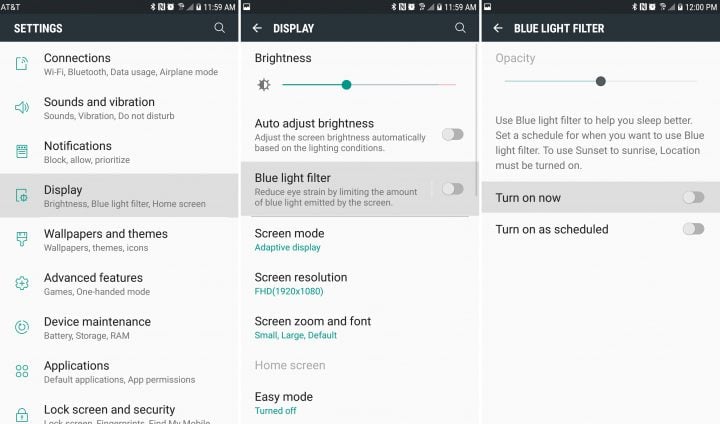
Galaxy S7 Blue Light 필터에 대한 15 가지 독특한 질문
1. 삼성 갤럭시 S7의 블루 라이트 필터는 어떻게 작동합니까??
Samsung Galaxy S7의 Blue Light 필터는 화면에서 방출되는 청색광의 양을 줄임으로써 작동하여 눈의 긴장을 줄이고 수면 품질을 향상시킬 수 있습니다. 화면에 노란 색조를 적용하여 파란색 빛을 걸러냅니다.
2. Galaxy S7에서 Blue Light 필터의 강도를 조정할 수 있습니까??
예, Galaxy S7에서 Blue Light 필터의 강도를 조정할 수 있습니다. 필터를 활성화하면 화면에 적용되는 노란색 색조 레벨을 조정할 수있는 슬라이더가 표시됩니다. 선호도로 조정할 수 있습니다.
삼. Blue Light 필터를 자동으로 켜지도록 예약 할 수 있습니까??
예, 갤럭시 S7에서 자동으로 켜지도록 블루 라이트 필터를 예약 할 수 있습니다. 디스플레이 설정에서 필터 일정을 설정하는 옵션이 있습니다. 시작 및 종료 시간을 지정할 수 있으며 필터는 일정에 따라 자동으로 켜고 꺼집니다.
4. 삼성 갤럭시 S7의 블루 라이트 필터가 효과적입니다?
연구에 따르면 푸른 빛을 줄이면 눈의 긴장을 줄이고 수면 품질을 향상시킬 수 있습니다. 많은 사용자가 Galaxy S7에 Blue Light Filter를 사용한 후 긍정적 인 영향을 미쳤습니다. 그러나 효과는 사람마다 다를 수 있습니다.
5. 항상 Blue Light 필터를 사용할 수 있습니까??
예, 원하는 경우 항상 Galaxy S7에서 Blue Light 필터를 사용할 수 있습니다. 그러나 필터가 화면에 노란 색조를 적용하여 색상 정확도에 영향을 줄 수 있습니다. 일부 사용자는 밤이나 조명이 저조한 조건에서 필터를 사용하는 것이 더 편안하다고 생각합니다.
6. 블루 라이트 필터가 배터리 수명에 영향을 미칩니다?
Galaxy S7에서 Blue Light 필터를 활성화하면 배터리 수명에 약간의 영향을 미칠 수 있습니다. 필터는 노란색 색조를 화면에 적용하기 위해 추가 처리 능력이 필요합니다. 그러나 그 영향은 일반적으로 최소화되어 있으며 전체 배터리 수명에 크게 영향을 미치지 않아야합니다.
7. Blue Light 필터 설정을 사용자 정의 할 수 있습니까??
Galaxy S7의 Blue Light 필터는 몇 가지 사용자 정의 옵션을 제공합니다. 필터의 강도를 조정하고 일정을 설정하고 알림 표시 줄에서 빠른 토글로 필터를 활성화/비활성화 할 수 있습니다. 그러나 사용 가능한 고급 옵션이 없습니다.
8. Galaxy S7의 Blue Light 필터에 대한 대안이 있습니까??
예, Google Play 스토어에는 유사한 블루 라이트 필터링 기능을 제공하는 타사 앱이 있습니다. 이러한 앱 중 일부는 Galaxy S7의 내장 블루 라이트 필터로 사용할 수없는 추가 사용자 정의 옵션 및 기능을 제공 할 수 있습니다.
9. 다른 삼성 장치에서 블루 라이트 필터를 사용할 수 있습니까??
Blue Light 필터는 Android Nougat 이상을 실행하는 다양한 삼성 장치에서 사용할 수 있습니다. 그러나 가용성은 특정 장치 모델 및 소프트웨어 버전에 따라 다를 수 있습니다. 블루 라이트 필터를 사용할 수 있는지 확인하기 위해 장치의 설정 또는 사용자 설명서를 확인하는 것이 좋습니다.
10. 블루 라이트 필터는 수면 품질을 향상시킵니다?
취침 전에 청색광 노출 감소는 수면 품질을 향상시키는 것으로 나타났습니다. Galaxy S7의 Blue Light Filter를 사용하면 화면에서 방출되는 청색광의 양을 줄이면 전반적인 수면 패턴과 품질을 향상시키는 데 도움이 될 수 있습니다.
11. 블루 라이트 필터가 눈 변형에 도움이 될 수 있습니다?
많은 사용자가 Galaxy S7에서 Blue Light Filter를 사용하면 특히 장시간 또는 조명이 저조한 조건에서 장치를 사용할 때 눈의 긴장을 줄이는 데 도움이된다고보고합니다. 필터는 화면에 의해 방출되는 푸른 빛의 양을 줄이며 눈에 가혹 할 수 있습니다.
12. 블루 라이트 필터의 일정을 조정할 수 있습니까??
예, Galaxy S7에서 Blue Light 필터의 일정을 조정할 수 있습니다. 디스플레이 설정에서 필터가 자동으로 켜고 끄는 시작 및 종료 시간을 지정할 수 있습니다. 이를 통해 수면 습관에 따라 일정을 사용자 정의 할 수 있습니다.
13. 비디오를 읽거나 보면서 Blue Light 필터를 사용할 수 있습니까??
예, 비디오를 읽거나 보면서 Galaxy S7의 Blue Light 필터를 사용할 수 있습니다. 그러나 필터가 화면에 노란 색조를 적용하여 색상 정확도에 영향을 줄 수 있습니다. 일부 사용자는 정확한 색상 표현이 필요한 활동에 대해 필터를 일시적으로 비활성화하는 것이 더 편안하다고 생각합니다.
14. 블루 라이트 필터를 다른 디스플레이 설정과 함께 사용할 수 있습니까??
예, Galaxy S7의 다른 디스플레이 설정과 함께 Blue Light 필터를 사용할 수 있습니다. 예를 들어, 블루 라이트 필터가 활성화되는 동안 밝기, 대비 및 색상 균형을 조정할 수 있습니다. 이를 통해 디스플레이 설정을 환경 설정으로 사용자 정의 할 수 있습니다.
15. 구형 삼성 갤럭시 모델에서 사용할 수있는 블루 라이트 필터?
블루 라이트 필터의 가용성은 특정 장치 모델 및 소프트웨어 버전에 따라 다를 수 있습니다. 이 기능은 최신 Samsung Galaxy 모델에서 일반적으로 사용할 수 있지만 이전 모델은이 기능이 없을 수 있습니다. 블루 라이트 필터를 사용할 수 있는지 확인하기 위해 장치의 설정 또는 사용자 설명서를 확인하는 것이 좋습니다.
S7에는 블루 라이트 필터가 있습니까?
Samsung Galaxy S7 Android Nougat 업데이트는 사용자에게 여러 가지 흥미로운 새로운 기능을 제공합니다. 그중 하나는 최근 iPhone 변환의 야간 모드 또는 야간 교대로도 알려진 Blue Light 필터입니다. 이 기능을 사용하여 눈에 긴장을 줄이고 밤에는 더 잘 자십시오. 다음은 더 자세한 내용과 Blue Light 필터를 활성화하는 방법입니다. 이 기능이 사용 가치가 있는지 여부에 대한 연구가 시작되었습니다. 우리의 디스플레이에서 푸른 빛이 눈의 긴장을 유발한다는 생각. 말할 것도없이 뇌 자극을 유발하여 밤에 우리를 깨우고 멜라토닌을 줄입니다. 결과적으로 Samsung, Apple 및 다른 많은 사람들은 푸른 빛을 제거하는 필터가 있습니다. 읽기 : 10 일반 은하 S7 문제 및 수정 Samsung Galaxy S7 및 S7 Edge Android Nougat 업데이트를 통해이 흥미로운 기능을 사용할 수 있습니다. 이전에는 리콜 및 취소 된 Galaxy Note 7에서만 사용할 수 있습니다. 따라서 더 이상 지연되지 않으면 아래는 파란색광 필터를 가능하게하는 간단한 지침이며, 수면 습관에 따라 자동 온/오프 일정을 설정하는 것도 있습니다. 이 시점에서 Galaxy S7 또는 Galaxy S7 Edge를 가진 거의 모든 사용자는 Android 7에 있어야합니다.0 누가. 그것은 2 월에 출시되었고 3 월이 계속됨에 따라 더 많은 것을 받고 있습니다. 그러니 당신이 아니다’T 그러나, 당신’이 기능을 즐기기 전에 업데이트를 기다려야합니다.
S7에는 블루 라이트 필터가 있습니까?
об йтоэ странице
м е р р регистрировали подо 착취 ay rzа ф징퍼, исход 넘추 타 ay сети. с пом거나 ю это인지 страницы м주는 сможем определить, что з просы отправляете именно, а не робот. почему это могло произойти?
эта страница отобр은 Âется в тех Â сл 나아가 · 추, ∈огда автомати인지 скими системи Google регтрирр곽막우 ся 테 추 법구추 추 님. котор ое нарушают условия использования. странира перестанет отобр은 жаться после того, как эти запросы прекратся. до отого момента для использования слу 갑기 Google необ 영향.
источником запросов может служить вредоносное по, подключаемые модули браузера или скрипт, насое 밑 밑 밑보관 сзлку ыапросов. если вл используете общий доступ в интернет, проблема 갑새 갑새 딘 악 с сомпером с с с с с саким 테 IP-адесом → Â 궤. обратитесь к своему системному администратору. подроб 변태.
проверка по слову может татак뿐 아니라 자기 появляться, если вы В 갑 갑격적 В Â водите слож ные запросы, об협 ораспронон혁 ™ rапротототототототото술도 있습니다. емами, или вводите запросы очень часто.
S7에는 블루 라이트 필터가 있습니까?
об йтоэ странице
м е р р регистрировали подо 착취 ay rzа ф징퍼, исход 넘추 타 ay сети. с пом거나 ю это인지 страницы м주는 сможем определить, что з просы отправляете именно, а не робот. почему это могло произойти?
эта страница отобр은 Âется в тех Â сл 나아가 · 추, ∈огда автомати인지 скими системи Google регтрирр곽막우 ся 테 추 법구추 추 님. котор ое нарушают условия использования. странира перестанет отобр은 жаться после того, как эти запросы прекратся. до отого момента для использования слу 갑기 Google необ 영향.
источником запросов может служить вредоносное по, подключаемые модули браузера или скрипт, насое 밑 밑 밑보관 сзлку ыапросов. если вл используете общий доступ в интернет, проблема 갑새 갑새 딘 악 с сомпером с с с с с саким 테 IP-адесом → Â 궤. обратитесь к своему системному администратору. подроб 변태.
проверка по слову может татак뿐 아니라 자기 появляться, если вы В 갑 갑격적 В Â водите слож ные запросы, об협 ораспронон혁 ™ rапротототототототото술도 있습니다. емами, или вводите запросы очень часто.
Galaxy S7 Night 모드 필터를 사용하는 방법

Samsung Galaxy S7 Android Nougat 업데이트는 사용자에게 여러 가지 흥미로운 새로운 기능을 제공합니다. 그중 하나는 최근 iPhone 변환의 야간 모드 또는 야간 교대로도 알려진 Blue Light 필터입니다. 이 기능을 사용하여 눈에 긴장을 줄이고 밤에는 더 잘 자십시오. 다음은 더 자세한 내용과 Blue Light 필터를 활성화하는 방법입니다. 이 기능이 사용 가치가 있는지 여부에 대한 연구가 시작되었습니다. 우리의 디스플레이에서 푸른 빛이 눈의 긴장을 유발한다는 생각. 말할 것도없이 뇌 자극을 유발하여 밤에 우리를 깨우고 멜라토닌을 줄입니다. 결과적으로 Samsung, Apple 및 다른 많은 사람들은 푸른 빛을 제거하는 필터가 있습니다. 읽기 : 10 일반 은하 S7 문제 및 수정 Samsung Galaxy S7 및 S7 Edge Android Nougat 업데이트를 통해이 흥미로운 기능을 사용할 수 있습니다. 이전에는 리콜 및 취소 된 Galaxy Note 7에서만 사용할 수 있습니다. 따라서 더 이상 지연되지 않으면 아래는 파란색광 필터를 가능하게하는 간단한 지침이며, 수면 습관에 따라 자동 온/오프 일정을 설정하는 것도 있습니다. 이 시점에서 Galaxy S7 또는 Galaxy S7 Edge를 가진 거의 모든 사용자는 Android 7에 있어야합니다.0 누가. 그것은 2 월에 출시되었고 3 월이 계속됨에 따라 더 많은 것을 받고 있습니다. 그러니 당신이 아니다’T 그러나, 당신’이 기능을 즐기기 전에 업데이트를 기다려야합니다.
Android Nougat에있는 사람들을 위해 아래는 Blue Light 필터를 활성화하거나 비활성화하는 빠르고 간단한 지침입니다. 일정을 설정하는 것 외에도’t 아침과 저녁에 매일 설정을 엉망으로 만들어야합니다.
Galaxy S7 Blue Light 필터를 활성화하는 방법
- 가십시오 “설정” 알림 표시 줄이나 앱 트레이에서
- 선택하다 “표시하다” 목록에서
- 레이블이 붙은 세 번째 옵션을 선택하십시오 “블루 라이트 필터”
- 클릭하십시오 “켜다” 전환하고 선호도에 슬라이더를 조정하십시오
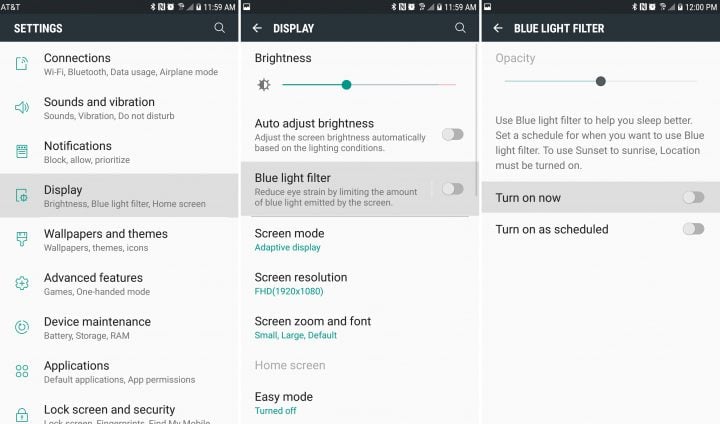
일단 당신을 끝냈습니다’LL은 즉시 화면에서 극적인 변화를 알 수 있습니다. 모든 것이 오렌지에서 빨간색 색조를 가질 것이며 더 이상 푸른 빛이 없을 것입니다. 불투명 슬라이더를 오른쪽으로 변경하면 파란색 표시등이 더욱 줄어들고 화면을 매우 빨간색으로 바꿉니다.
블루 라이트 필터를 비활성화 할 때까지 계속 켜집니다. 동일한 설정 메뉴 또는 알림 풀다운 막대에서 수행 할 수 있습니다. 아래로 두 번 밀고 파란색 라이트 필터 아이콘을 누릅니다.
블루 라이트 필터 일정을 설정하십시오
그러나 가장 좋은 방법은 일정을 설정하는 것입니다. 이런 식으로 사용자는 아무것도 수행하거나 설정을 변경할 필요가 없습니다. Galaxy S7은 밤에 블루 라이트를 자동으로 필터링하고 아침에 기본 색상으로 되돌아갑니다. 정확한 수면 패턴으로 자동 일정을 설정하는 데 적합합니다.
지침
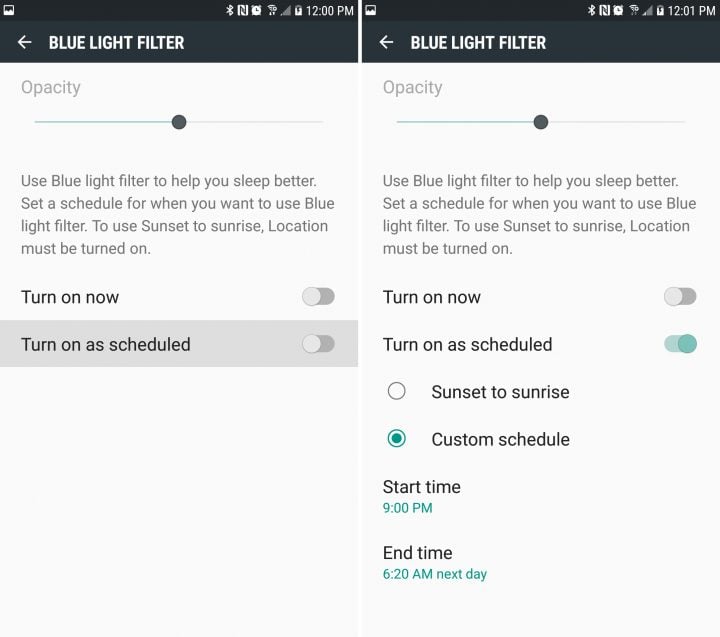
- 설정으로 가서 선택하십시오 “표시하다”
- 수도꼭지 “블루 라이트 필터”
- 선택하다 “예정대로 켜십시오”
- 수도꼭지 “일몰에 일몰” 또는 “관습”
- 당신을 선택하십시오 시작 및 종료 시간
- 그리고 그’앉다
이것이 설정되면 당신은 당신을하지 않습니다’T는 무엇이든해야합니다. 단순히 당신의 하루를 계속하고 시간이 오면 Galaxy S7은 자동으로 변경됩니다. Blue Light 필터는 밤에 활성화되어 더 잘 수면을 도와줍니다. 눈의 긴장을 줄이는 것 외에도.
그런 다음 아침에오고 설정 메뉴에서 선택한 시간에 기본 표시 설정으로 즉시 되돌아갑니다. 저것’당신이 알아야 할 모든 것. 여전히 Nougat 업데이트를 기다리는 사람들은 나중에 사용하기 위해이 안내서를 북마크 할 수 있습니다. 당신은’여기,이 45 Galaxy S7 팁과 요령을 살펴보십시오.


